La Olympus OM-D E-M1X tiene una nueva e inteligente opción de enfoque automático que lo ayuda a enfocar ciertos sujetos. Utiliza inteligencia artificial (IA) para detectar objetos específicos, luego los enfoca y los rastrea alrededor del marco.
Olympus llama a esto "Seguimiento inteligente del sujeto", pero se refiere a él como "Seguimiento del sujeto" en el menú y el manual de la cámara.
- Lea nuestra reseña de la Olympus OM-D E-M1X
Actualmente, tiene configuraciones para trenes, deportes de motor y aviones. Olympus promete presentar más, pero aún no sabe qué se agregará. Espero que la vida silvestre o los animales aparezcan en algún momento, ya que la Olympus OM-D E-M1X está dirigida a fotógrafos de deportes y vida silvestre profesionales y entusiastas de alto nivel. Es para usuarios de lentes largos.
- Lea cómo usar el modo de disparo Olympus Live ND
El sujeto de seguimiento debe configurarse a través del menú antes de que tenga algún impacto en la opción de seguimiento AF seleccionada a través del menú rápido o el botón y los diales. Así es como se hace.
Cómo usar el seguimiento inteligente de sujetos Olympus OM-D E-M1X
- Presione el botón Menú y navegue hasta Menú personalizado A3. FA/MF
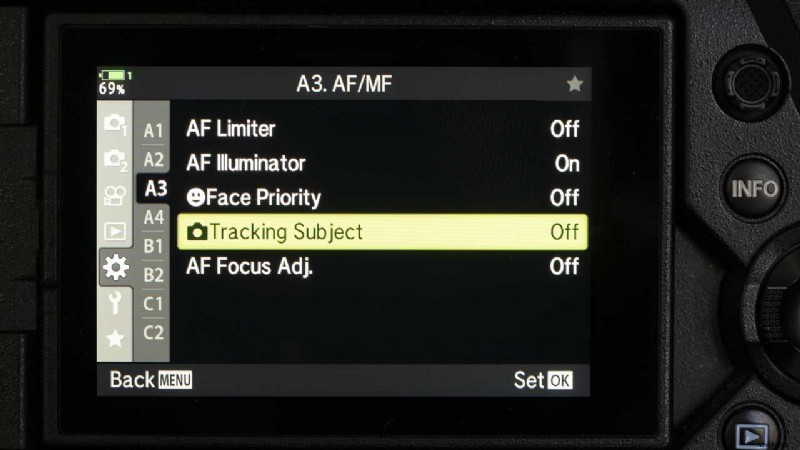
- Desplácese hacia abajo hasta Seguimiento de asunto y presione el botón de navegación derecho para acceder a las opciones.
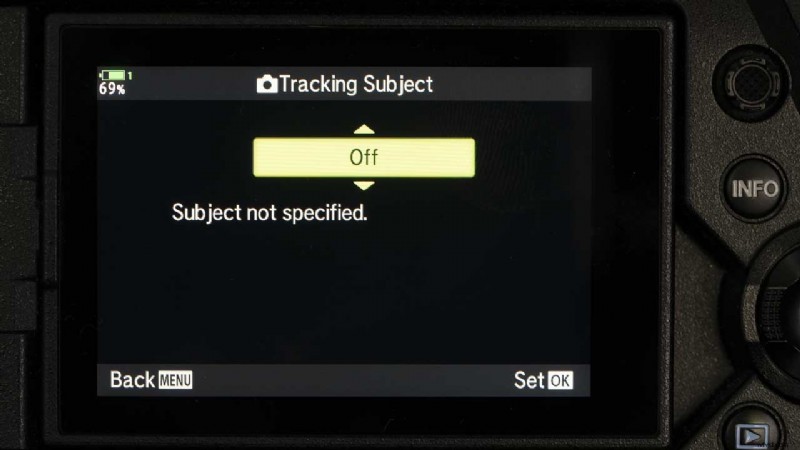
Automovilismo :configura el OM-D E-M1X para detectar automóviles o motocicletas, busca (y rastrea) características como el chasis o el conductor.
Aviones :configura la cámara para detectar aviones y helicópteros, busca (y rastrea) elementos como el fuselaje o la cabina.
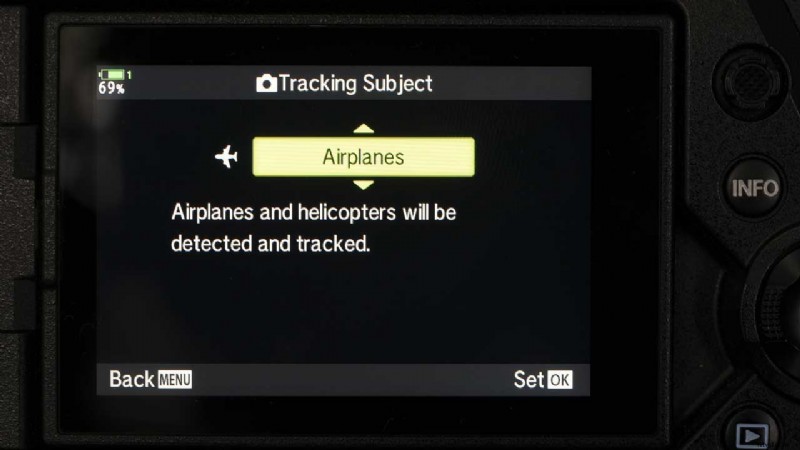
Trenes :en este modo, la cámara busca (y rastrea) elementos como los vagones (automóviles) y el compartimiento del conductor o el motor.
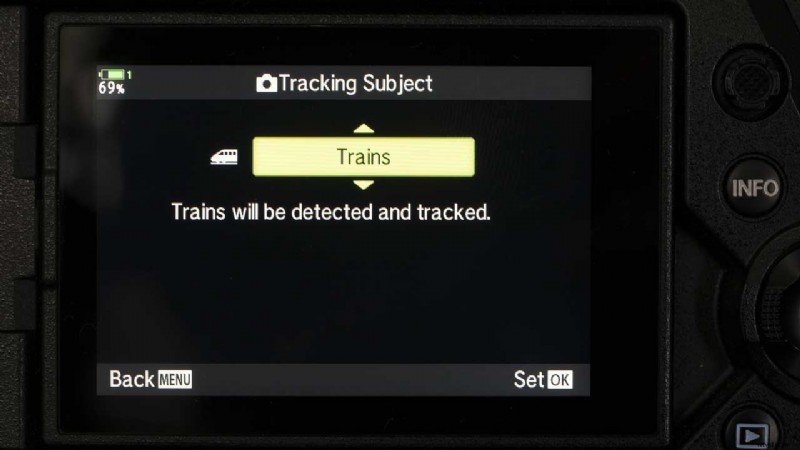
- Desplácese hasta el que desea usar y presione OK para confirmar la selección. Presiona Menú repetidamente para salir.
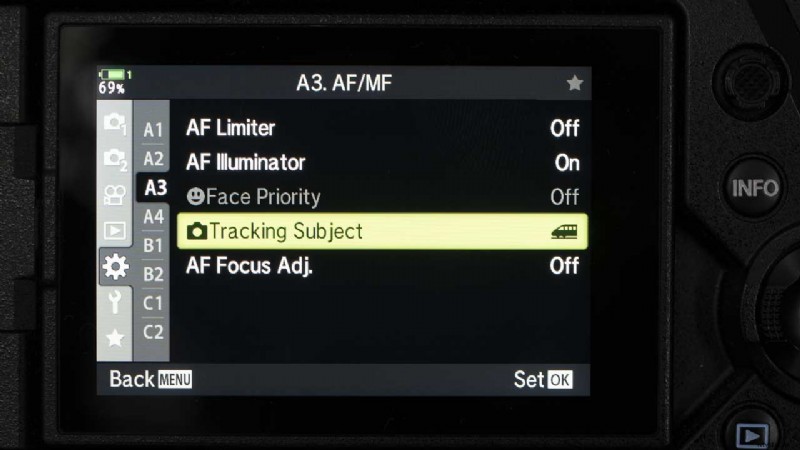
- Ahora presione el botón Aceptar para abrir el Super Panel de control y toque el cuadro Modo de enfoque (vea a continuación) o presione el botón Modo de medición/AF en la placa superior de la cámara.
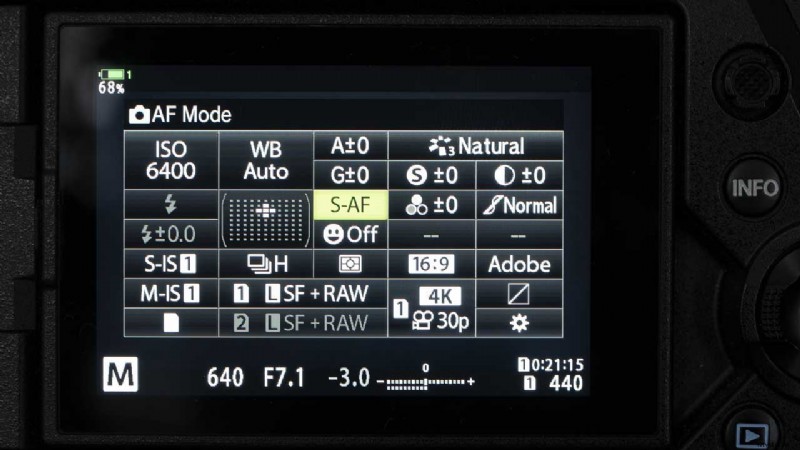
- Seleccione C-AF+TR (enfoque automático continuo y seguimiento). Ahora, si el sujeto que seleccionó entra en el cuadro, la cámara debería detectarlo. Pone un cuadro alrededor de un objeto para indicar que se detecta. Luego enfoca y sigue al sujeto. Si no se detecta ningún sujeto, puede usar C-AF+TR normalmente.
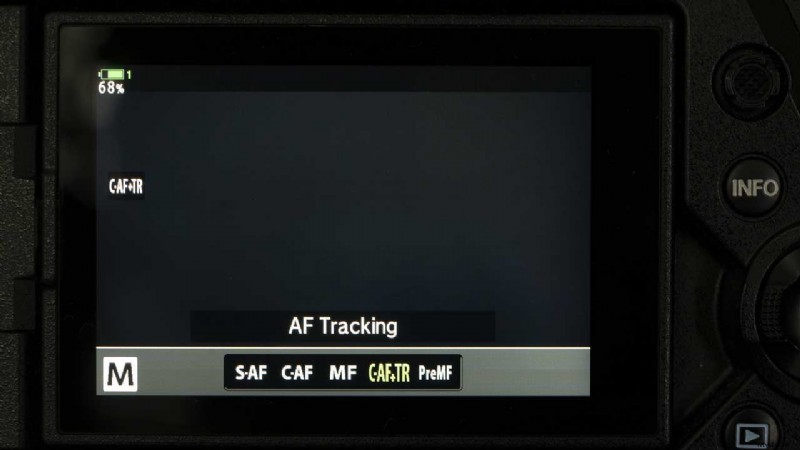
El uso del seguimiento inteligente del sujeto desactiva automáticamente la detección de rostros/ojos, ya que los dos modos de seguimiento no se pueden usar juntos. También es imposible utilizar Live ND Shooting, el temporizador de intervalos, la fotografía HDR, la compensación trapezoidal, la corrección de ojo de pez, el modo High Res Shot, el horquillado de enfoque o el modo Pro Capture High.
- Consulte el precio de la Olympus OM-D E-M1 II en Amazon Reino Unido, Amazon.com, Wex Photo Video, Park Cameras, Adorama, BH Photo Video.
- Lea cómo usar el modo compuesto en vivo de Olympus
- Encuentre nuestras mejores ofertas de Olympus OM-D E-M1 II
